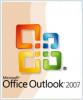Ви можете будь-коли вимкнути або ввімкнути оновлення Firefox.
Авторство зображення: DragonImages/iStock/Getty Images
Використовуючи веб-браузер Firefox, ви можете використовувати головний розділ Firefox «Параметри», щоб повністю вимкнути функцію оновлення, хоча вибір цього може призвести до серйозних ризиків для безпеки. У тому ж розділі «Параметри» у вас також є альтернативний вибір, де ви можете налаштувати Firefox на перевірку оновлень, а потім запитувати дозвіл на їх завантаження та встановлення.
Вимкнення оновлень
Щоб повністю вимкнути оновлення Firefox, натисніть головну кнопку меню Firefox, яка є кнопкою у верхній частині екрана, на якій є три горизонтальні лінії. Потім натисніть на значок «Параметри», який має форму шестерні. З’явиться вікно, де ви натискаєте опцію «Додатково», а під нею вкладку «Оновлення». Виберіть опцію «Ніколи не перевіряйте наявність оновлень», а потім натисніть кнопку «ОК».
Відео дня
Перевіряйте лише наявність оновлень
Інший варіант, який ви можете віддати перевагу, — це доручити Firefox перевіряти наявність оновлень, не встановлюючи їх автоматично. Коли оновлення стають доступними, ви побачите спливаюче вікно із запитом, чи варто Firefox завантажувати їх. Потім ви можете дозволити Firefox завантажувати та встановлювати оновлення, або ви можете заборонити його, і в такому випадку Firefox запитає знову пізніше. Якщо це те, що ви віддаєте перевагу, натисніть ту саму вкладку «Оновлення», яку ви використовуєте, щоб повністю вимкнути оновлення, а потім натисніть «Перевірити наявність оновлень, але дозвольте мені вибрати, чи встановлювати їх» і натисніть «ОК».
Важливі попередження
Хоча ви можете вимкнути оновлення, це потенційно створює ризик для вашого комп’ютера зловмисного програмного забезпечення, наприклад вірусів, а також проблем із несумісністю. Шкідливе програмне забезпечення може пошкодити файли вашого комп’ютера та, можливо, викрасти вашу особисту чи фінансову інформацію, спричинивши серйозні проблеми. Проблеми з несумісністю можуть означати, що певні веб-сайти не відображаються належним чином, або це може означати, що доповнення можуть зрештою перестати працювати. Доповнення включають такі функції, як кнопки на панелі інструментів, які перевіряють погоду, керують паролями або виконують інші завдання. Крім того, зверніть увагу, що якщо ви не є користувачем, який спочатку встановив Firefox, ви повинні бути адміністратором Windows, щоб змінити будь-які налаштування оновлення.
Заключні примітки
Навіть якщо оновлення повністю вимкнено, ви можете вручну перевірити наявність оновлень, можливо, коли у вас є доступ до швидшого інтернет-з’єднання або якщо ви не будете платити за використання даних. Ви можете зробити це, натиснувши кнопку меню, а потім опцію довідки, яка є кнопкою зі знаком питання в колі. Відобразиться новий набір параметрів, де ви натискаєте «Про Firefox», а потім у вікні, що з’явиться, натискаєте кнопку «Перевірити наявність оновлень».